Un video in loop è un ottimo modo per trasmettere informazioni sul tuo prodotto o organizzazione senza costringere l'utente a consumarlo.
È un formato di contenuto molto utile che è molto utilizzato durante fiere, eventi, sale d'attesa aziendali e persino durante le presentazioni. Recentemente i video in loop sono diventati persino un divertente formato di contenuto sui social media.
In questo articolo te lo mostreremo
1. Come riprodurre in loop un video online?
2. Come riprodurre in loop un video utilizzando i lettori video?
3. Come riprodurre in loop i video di YouTube?
4. Come riprodurre in loop i video nelle presentazioni PowerPoint?
Come punto bonus, mostrerò anche come riprodurre in loop i video per Facebook, Twitter e Instagram.
Ecco un video che spiega come creare video in loop per diversi canali di social media. Se preferisci imparare guardando i video piuttosto che leggere, allora questo è per te. In caso contrario, continua con l'articolo.
1. Come riprodurre in loop un video online?
I video in loop ripetono continuamente video con ripetizioni infinite o multiple. Esistono diversi modi per creare un video in loop, ma solo alcuni sono semplici ed efficienti allo stesso tempo.
Animaker è uno di questi strumenti per la creazione di video che ti offre opzioni semplici ma potenti per modificare i tuoi video online. Questo processo in tre fasi ti mostrerà come utilizzare il video looper di Animaker per riprodurre in loop i video online in pochissimo tempo.
Passaggio 1:carica il video
Crea un account in Animaker. Una volta entrato nella dashboard, fai clic su
Crea>> Crea video>>Pagina vuota.
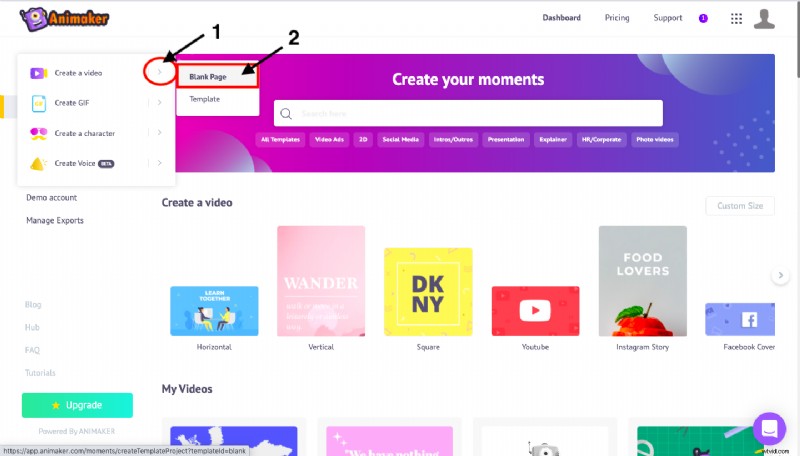
pagina dashboard di animator
Ora seleziona l'opzione di caricamento, che si trova nell'angolo in basso a sinistra dell'interfaccia. Carica il video che desideri riprodurre in loop facendo clic sul pulsante di caricamento. Oppure puoi semplicemente trascinare e rilasciare il file video nell'applicazione.
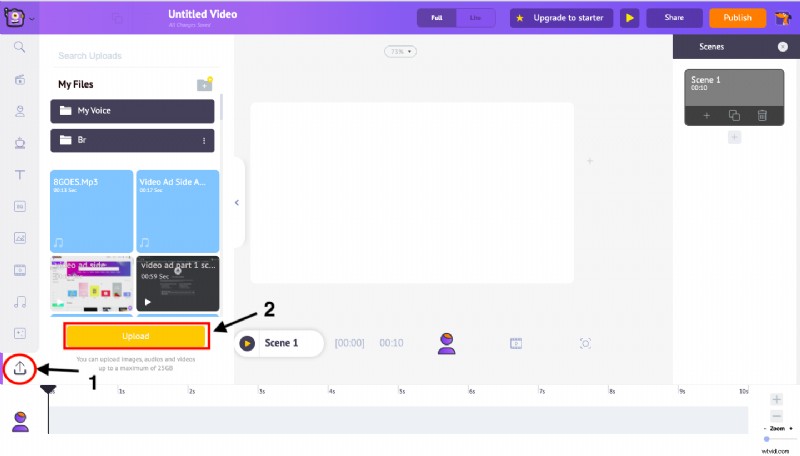
Carica la sezione di Animaker
Fase 2:Duplica:
Dopo aver caricato il video, selezionalo per caricarlo nell'area di lavoro.
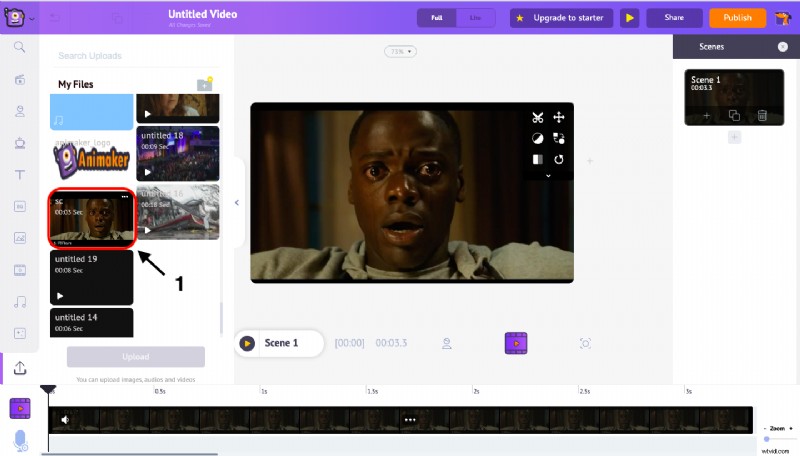
Sul lato destro, hai un'opzione chiamata Duplica, presente all'interno di ogni scena. Ora fai clic sul pulsante "duplica scena" tutte le volte che desideri che il video venga riprodotto in loop. Supponiamo che tu voglia che il ciclo si ripeta 10 volte, quindi fai clic sull'icona duplicata per 10 volte.
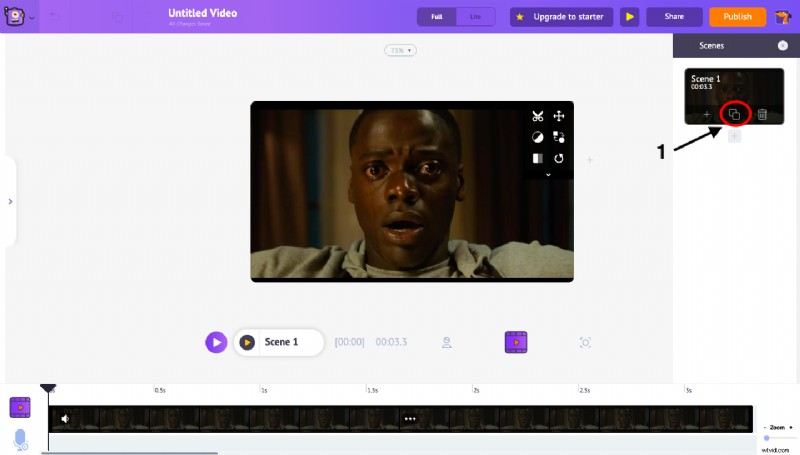
Fase 3:scarica
Al termine, fai clic su Pubblica>>Scarica video.
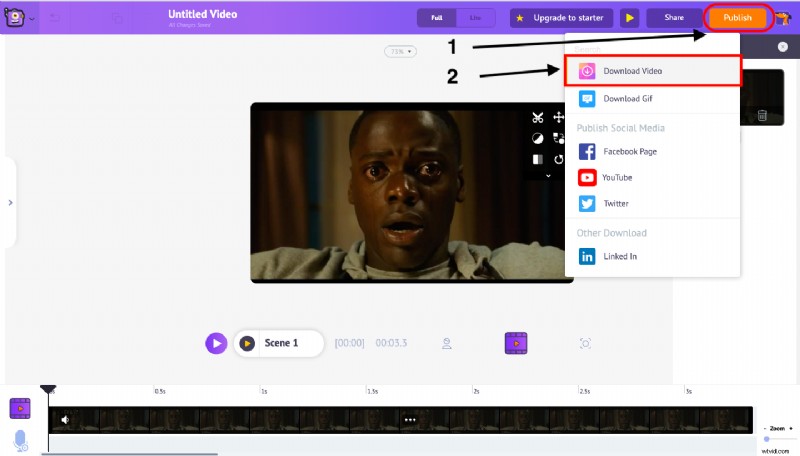
Una volta che il video è stato renderizzato, verrai reindirizzato alla pagina seguente.
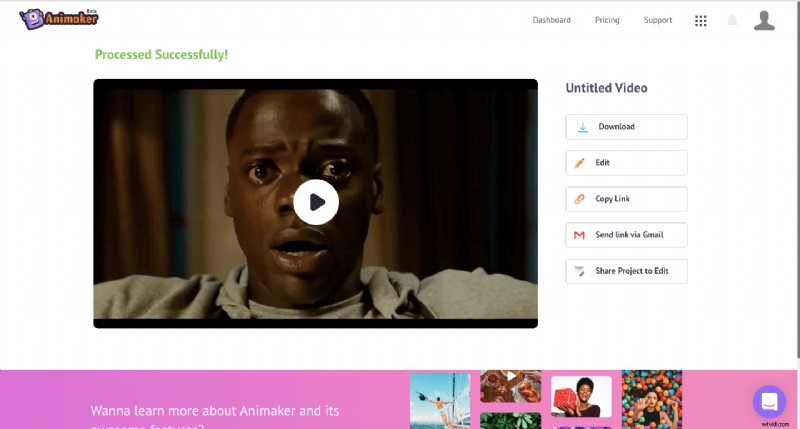
Qui avrai le opzioni per scaricare, modificare di nuovo il tuo video e persino condividere il video o il file di progetto con altri per ulteriori modifiche.
Inoltre, riceverai anche un link per il download del video elaborato nell'ID della posta registrata. Assicurati così che il download rimanga un compito facile per te.

2. Come riprodurre in loop i video utilizzando i lettori video:
Scopi diversi richiedono soluzioni diverse. Non è vero?!
Supponiamo che tu abbia intenzione di riprodurre il tuo video in una fiera o fiera e desideri che il video si ripeta continuamente in background. In questa situazione, una soluzione software che ti aiuterà a riprodurre il video in loop un certo numero di volte potrebbe non essere la soluzione migliore. Quello di cui hai bisogno è una soluzione semplice che ti aiuti a continuare a riprodurre il video un numero infinito di volte senza il tuo intervento.
In questo caso, il looping con l'aiuto di lettori video è l'opzione migliore. Di seguito ho mostrato come riprodurre in loop un video in alcuni lettori video ampiamente utilizzati.
Lettore multimediale di Windows:
Nel lettore multimediale di Windows, la seconda icona nel menu in basso, dal lato sinistro, consente di riprodurre un video in modalità ripetuta.
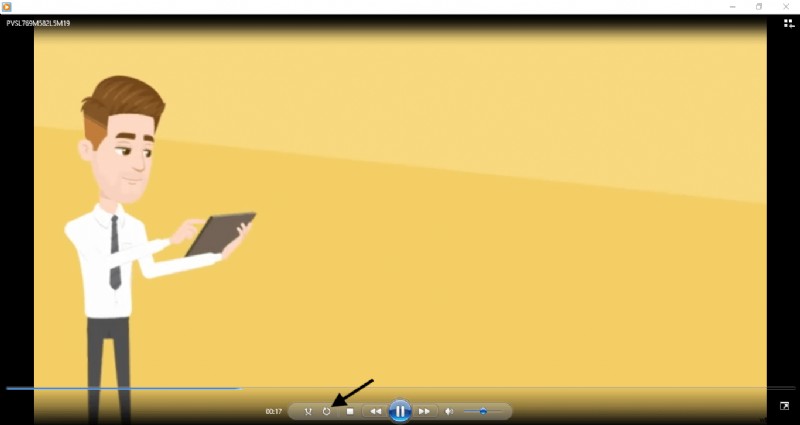
Riproduttore VLC:
Per riprodurre un video in loop nel lettore VLC, fai clic sul pulsante Visualizza nel menu in alto e seleziona i controlli avanzati.
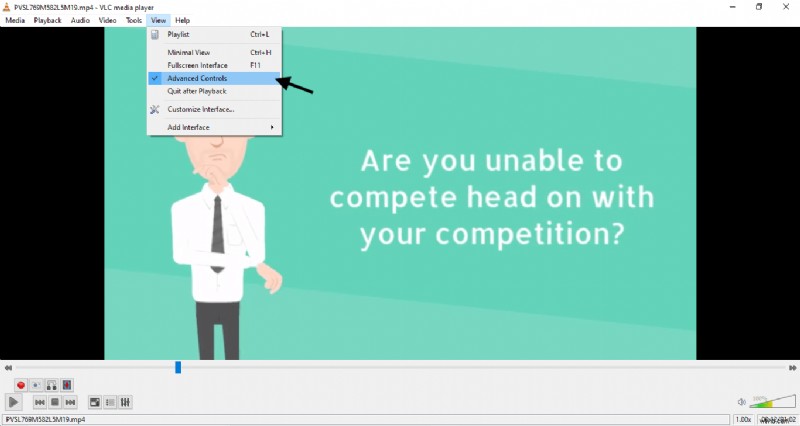
Una volta aperti i controlli avanzati, utilizza il pulsante loop per selezionare la sezione del video (da punto A a punto B) che desideri riprodurre in loop.
Se premi ora l'icona di riproduzione, il video verrà riprodotto in loop tra i punti A e B.
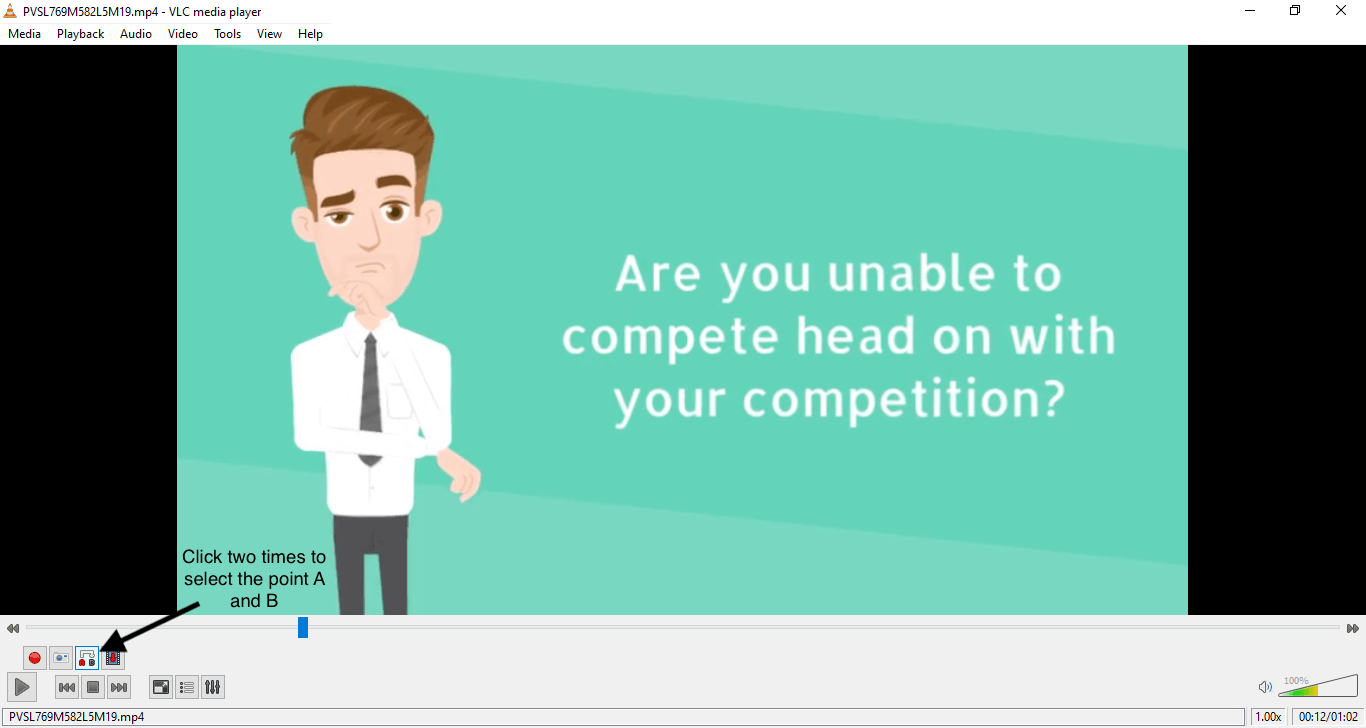
Giocatore Quicktime:
Il loop di un video in un lettore Quicktime è simile a quello nel lettore VLC, ma molto più semplice.
Fai clic sul pulsante Visualizza e seleziona l'opzione loop e sei pronto per partire!
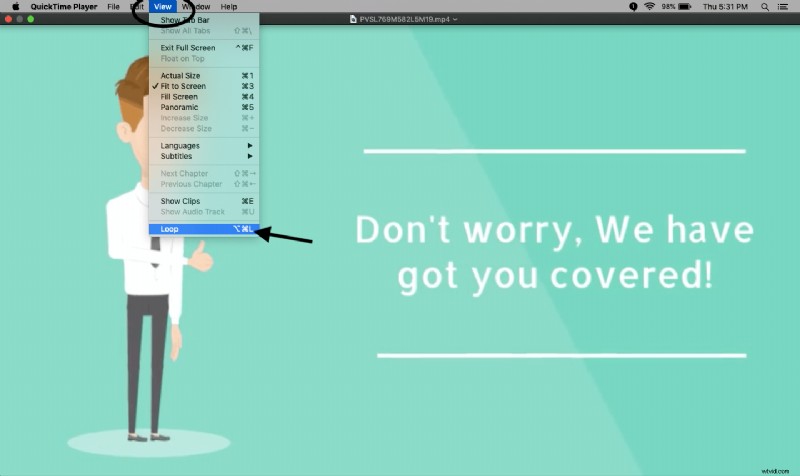
3. Come riprodurre in loop i video di YouTube:
YouTube è la nostra soluzione facile da usare per tutte le nostre esigenze video. Ma ancora molti di noi non sanno come utilizzarlo al massimo delle sue potenzialità. YouTube ci offre una soluzione molto semplice per riprodurre un video in modalità ripetizione.
Per riprodurre un video in loop, fai clic con il pulsante destro del mouse sul video e seleziona "loop" dalle opzioni.
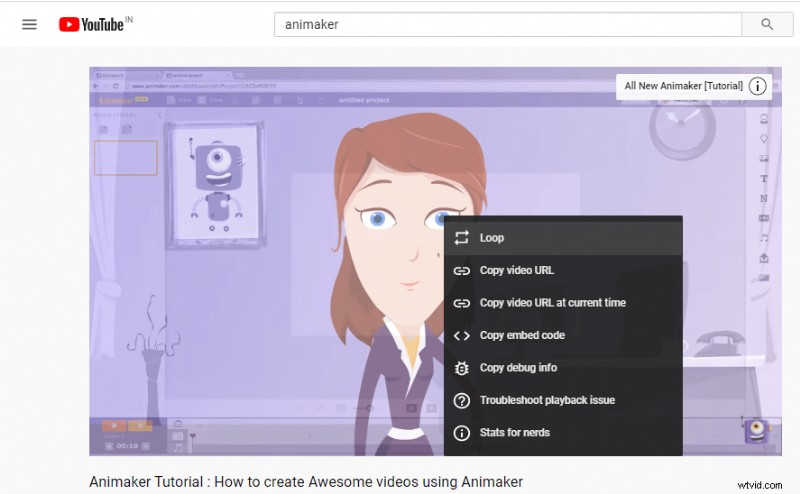
4. Come riprodurre in loop i video nella presentazione di PowerPoint:
Il loop di un video all'interno della presentazione di PowerPoint è un buon modo per mantenere l'attenzione del tuo spettatore. Per cominciare, inserisci il video nella presentazione con,
facendo clic su Inserisci scheda>> Video >> e seleziona l'opzione Video sul mio PC per caricare il video che vuoi aggiungere alla tua presentazione.
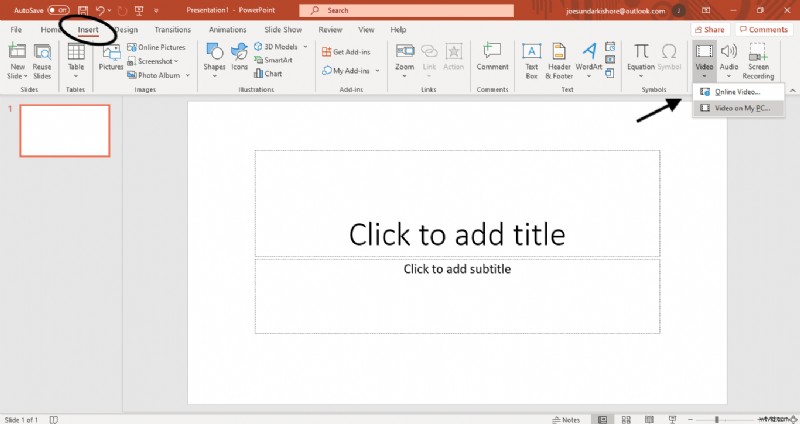
Dopo aver incorporato il video, vai su Riproduzione scheda e seleziona la casella accanto all'opzione 'Ripeti fino all'arresto '.
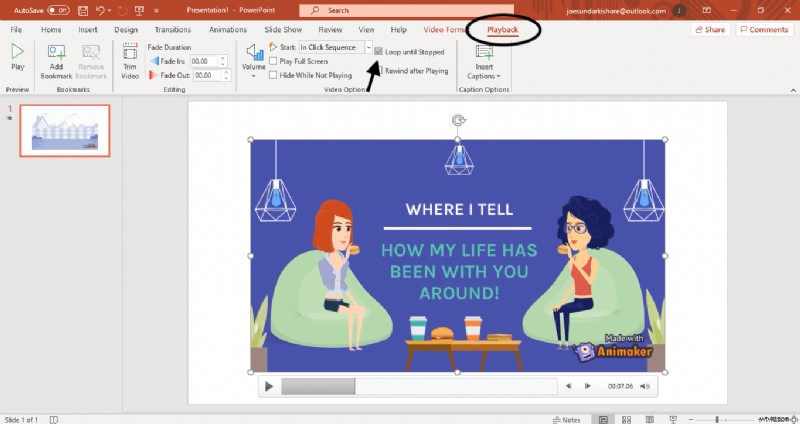
Questo è tutto. Il tuo video nella presentazione è in loop e il loop continuerà finché non lo interrompi.
Bonus: Come riprodurre in loop i video per Facebook, Twitter e Instagram ( loop infinito):
Un video in loop infinito può ingannare lo spettatore offuscando la differenza tra l'inizio e la fine di un video. È un ottimo trucco per creare video sui social media che attirino l'attenzione.
Questo semplice processo in due passaggi ti mostrerà come realizzare video in loop infiniti.
Passaggio 1:carica il tuo video
Crea>> Crea GIF>> Pagina vuota.
Lo stiamo creando come file GIF per garantire che il video venga eseguito continuamente come un ciclo infinito. Anche per questo requisito utilizzeremo Animaker.
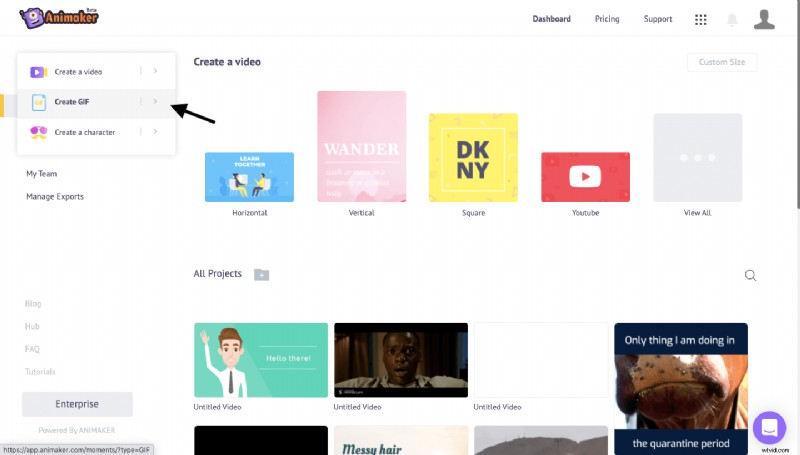
Una volta effettuato l'accesso all'applicazione, caricare il file che si desidera riprodurre in loop utilizzando la sezione di caricamento presente sul lato sinistro dell'interfaccia dell'applicazione. Oppure puoi anche trascinare il video dalla cartella nell'applicazione.
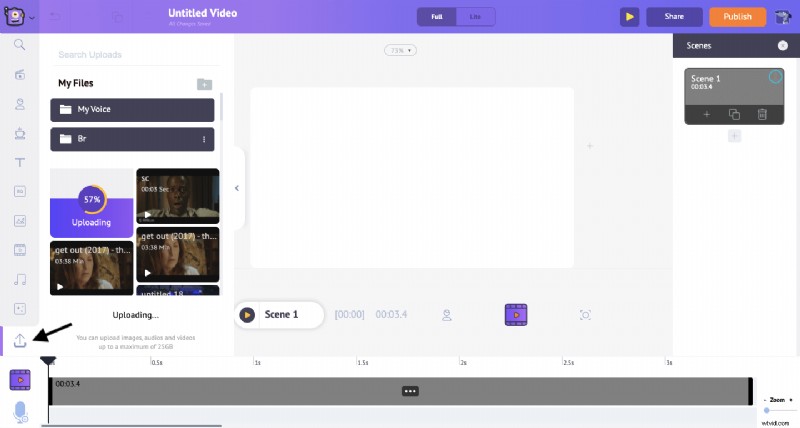
Se necessario, hai anche un'opzione per tagliare la clip che stai caricando per rendere il tuo video loop preciso. E puoi farlo trascinando i bordi della clip nella timeline del video.
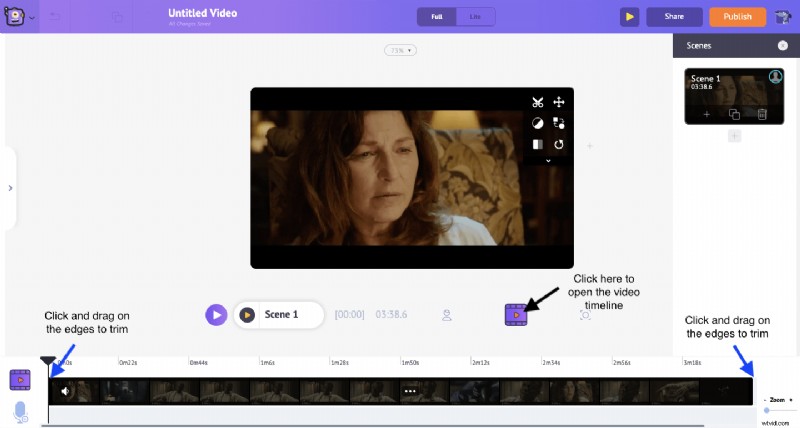
Fase 2:scarica
Ora fai clic su Pubblica>> Scarica Gif.
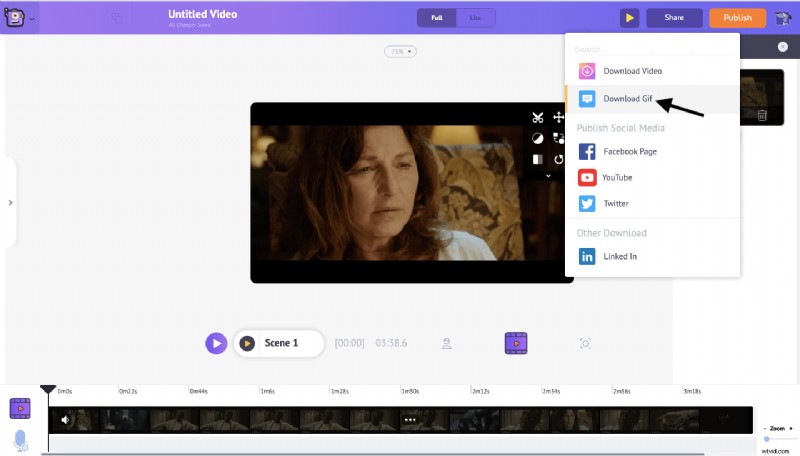
Questo è un buon modo per creare un video in loop infinito per Twitter e Facebook.
Poiché Instagram non accetta GIF, devi scaricare il tuo output in formato mp4. Per farlo, scarica tramite il Scarica video opzione.
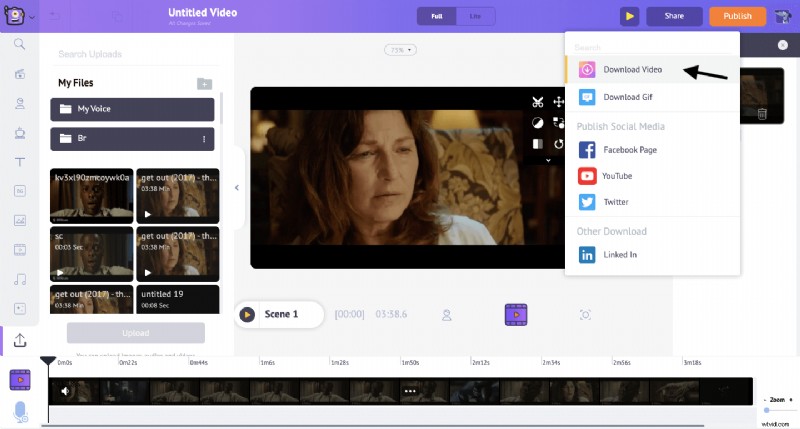
Ecco la tua animazione in loop infinito!
Dai un'occhiata al nostro strumento video in loop per creare il tuo video in loop infinito ora.
Ci auguriamo che questo articolo ti aiuti con le giuste soluzioni per il loop video. Ma se sei molto creativo e vuoi fare qualcosa di più del semplice ciclo di un video, allora abbiamo lo strumento giusto per te.
Animaker è un software di creazione video fai-da-te gratuito e facile da usare che offre opzioni per tagliare, ritagliare, ruotare, cambiare colore, aggiungere musica a un video, creare animazioni di personaggi, creare un video con foto, creare animazioni di testo e molto altro.
L'unica app per la creazione di video più potente per ogni esigenza video. Clicca qui per potenziarti!
